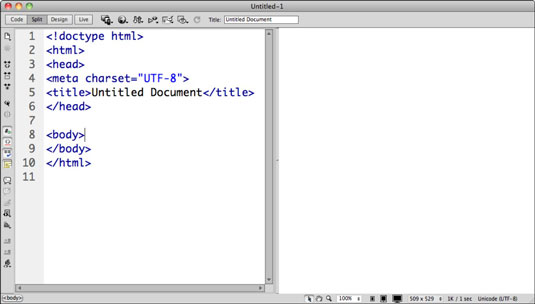Kai tik sukuriate naują HTML puslapį Dreamweaver, atidaromas langas Dokumentas. Tai yra darbo sritis, kurioje galite kurti ir koduoti tinklalapius, kurti ir redaguoti tekstą, įterpti ir (neviršijant apribojimų) redaguoti vaizdus.
Pasikeičia lango Dokumentas išvaizda. Dizaino vaizdas paslepia visą kodą. Kodo rodinyje rodomas tik kodas. Padalintas vaizdas rodo ir kodo vaizdą (paprastai kairėje), ir dizaino vaizdą (paprastai dešinėje). „Dreamweaver“ tikrai nereikia naudoti daug plokščių.
Geras pasirinkimas norint susipažinti su „Dreamweaver“ darbo erdve yra pasirinkti Rodyti skydelius, kad išjungtumėte visus skydelius, o tai slepia visus skydelius, kol jums jų prireiks.
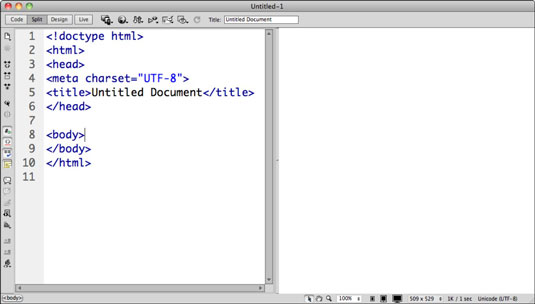
Iš esmės dokumento langas yra jūsų molbertas, jūsų piešinių lenta – jūsų skaitmeninio dizaino studija. Ir net jei esate linkę kurti tinklalapius rankiniu būdu koduodami Dreamweaver (įvesdami HTML), vis tiek naudojate dokumento langą – kodą galite įvesti kodo rodinyje arba padalinto rodinio kodo rodinio pusėje.
Geriausias būdas dirbti dokumento lange priklauso nuo jūsų užduoties ir komforto lygio. Kaip minėta, galite pasirinkti iš trijų vaizdų:
-
Kodo rodinys: matote pagrindinį savo puslapio kodą. Naudokite šį rodinį, jei jums patinka rankinis kodavimas arba norite pamatyti kodą, kurį sugeneravote naudodami Dreamweaver.
-
Dizaino rodinys: matote tik vizualius puslapio aspektus, kurie gali būti naudingi, jei nesate patenkinti kodu arba jums reikia pamatyti savo dizainą.
-
Padalytas vaizdas: geriausias iš abiejų pasaulių, kai ekrano viršuje matote savo kodą, o apačioje - dizainą.